Apakah Anda frustrasi dengan Office 365 (sekarang Microsoft 365) yang berjalan lambat di komputer Anda? Masalah kinerja Office 365 yang lambat dapat disebabkan oleh beberapa hal, namun hasil akhirnya tetap sama—menurunkan produktivitas saat Anda sangat membutuhkannya.
Jika hal ini terjadi pada Anda, Anda harus memecahkan masalahnya. Untuk memperbaiki masalah kinerja Office Anda, ikuti langkah-langkah di bawah ini.
Mengapa Office 365 Sangat Lambat di PC Saya?
Ada beberapa faktor yang dapat menyebabkan kinerja Microsoft 365 lambat. Alasannya bisa bersifat lokal (seperti masalah pada jaringan atau PC Anda) atau jarak jauh (seperti masalah pada server Microsoft).
Beberapa alasan paling umum mengapa kinerja Office 365 lambat meliputi:
Jika Anda mengalami salah satu masalah kinerja lambat Office 365 ini, Anda dapat mencoba beberapa langkah pemecahan masalah di bawah ini untuk memperbaikinya..
Instal pembaruan Windows dan Office Terbaru
Salah satu hal pertama yang harus Anda lakukan adalah memastikan bahwa penginstalan Windows dan Microsoft 365 Anda sudah diperbarui dengan pembaruan terkini. Hal ini dapat membantu menyelesaikan masalah umum atau bug apa pun yang mungkin memengaruhi kinerja Anda.
Periksa Pembaruan Windows Baru
Untuk memeriksa pembaruan Windows terkini:
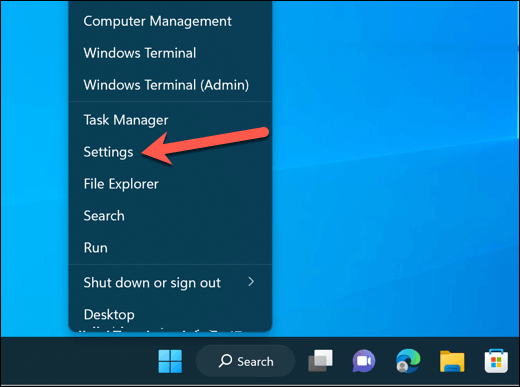


Periksa Pembaruan Office Baru
Untuk memeriksa pembaruan Microsoft Office terkini:
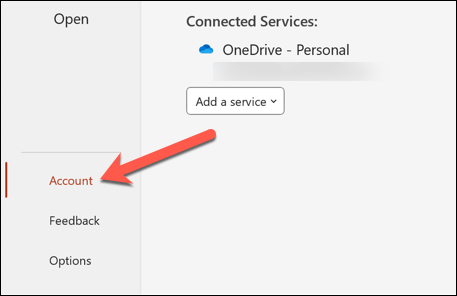
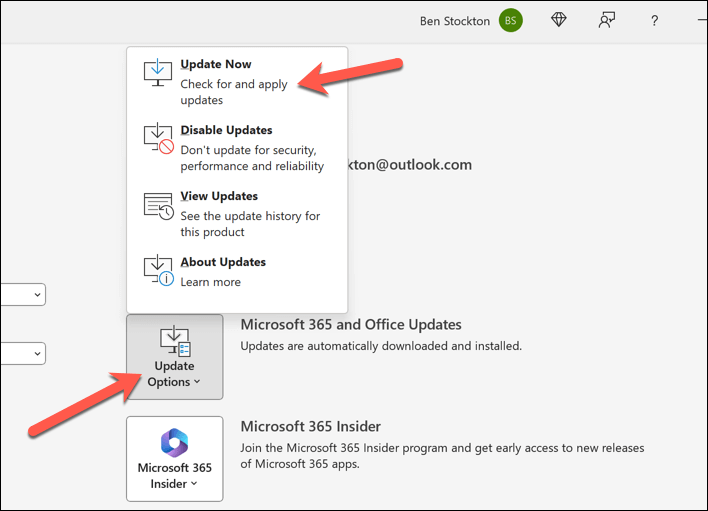
Tutup Aplikasi Lain
Hal lain yang harus Anda lakukan adalah mengoptimalkan sumber daya perangkat keras dengan mengosongkan memori aktif. Anda dapat melakukannya dengan cepat dengan menutup program atau layanan yang tidak diperlukan di PC Anda.
Untuk menutup program atau layanan yang tidak diperlukan di PC Windows 11 Anda:
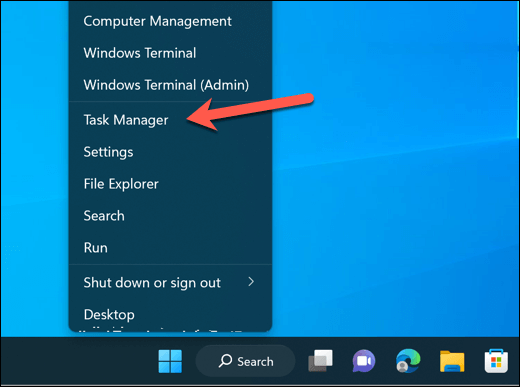
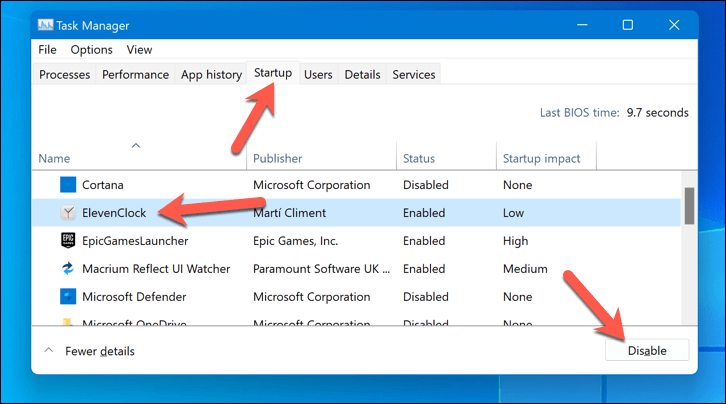
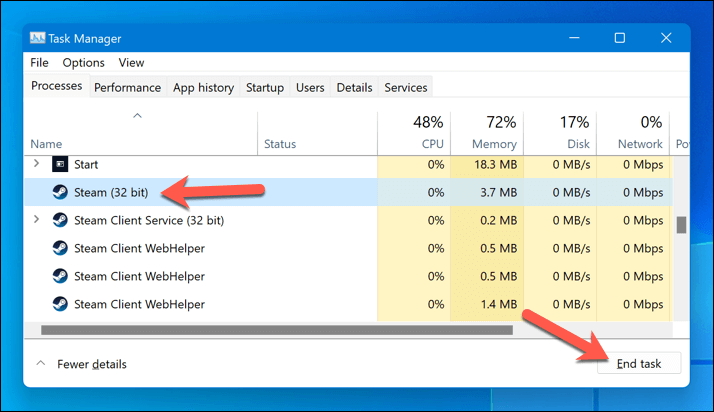
PC masih terasa lesu? Anda mungkin perlu memeriksa apakah perangkat tersebut masih memenuhi persyaratan sistem minimum dan yang direkomendasikan untuk Microsoft 365. Jika tidak, Anda harus mempertimbangkan mengupgrade komponen PC Anda (seperti RAM, CPU, atau hard drive Anda ), bergantung pada komponen mana yang menyebabkan kemacetan.
Atau, Anda dapat membeli komputer baru yang memenuhi atau melampaui persyaratan Microsoft 365.
Periksa Koneksi Jaringan Anda
Kemungkinan penyebab lain lambatnya kinerja Microsoft 365 adalah jaringan atau koneksi internet yang buruk atau tidak dapat diandalkan. Hal ini dapat memengaruhi kemampuan Anda untuk mengakses atau menyinkronkan data online, seperti email, kontak, kalender, dan dokumen online.
Berikut beberapa langkah yang dapat Anda lakukan untuk memastikan koneksi Anda cukup stabil untuk Microsoft 365.
Nonaktifkan Akselerasi Perangkat Keras
Akselerasi perangkat keras adalah teknik yang memungkinkan aplikasi menggunakan daya dari kartu grafis Anda untuk meningkatkan kinerja. Namun, jika GPU Anda kekurangan daya atau terlalu banyak bekerja, akselerasi perangkat keras sebenarnya dapat menyebabkan aplikasi Microsoft 365 melambat..
Jika demikian, menonaktifkan akselerasi perangkat keras dapat membantu meningkatkan kinerja pada PC berdaya rendah. Pengaturan ini tidak tersedia di semua aplikasi Office, namun jika tersedia, Anda dapat menonaktifkannya dengan mengikuti langkah-langkah di bawah.
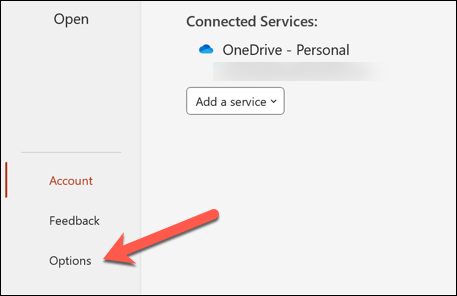
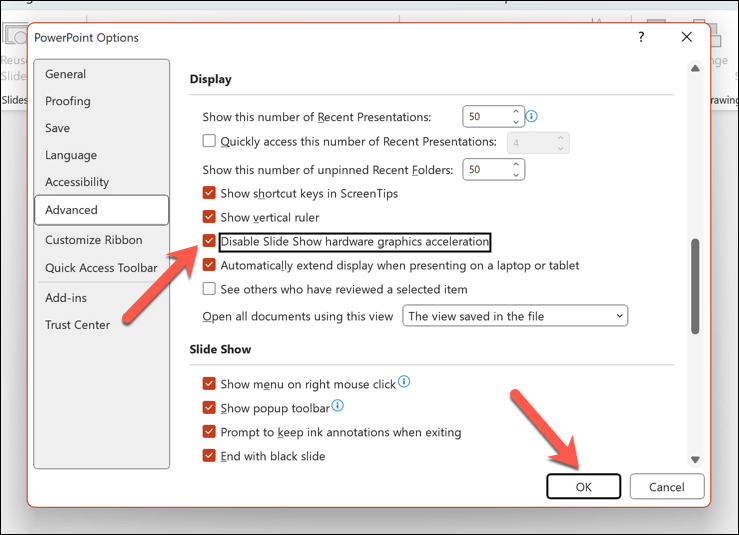
Mulai ulang aplikasi Office dan periksa kinerja Anda dengan akselerasi perangkat keras dinonaktifkan. Jika situasinya tidak membaik atau kinerjanya memburuk, Anda dapat mengulangi langkah-langkah ini untuk mengaktifkan kembali fungsi tersebut.
Periksa Gangguan Microsoft
Terkadang, masalahnya mungkin bukan pada pihak Anda, namun pada pihak Microsoft. Mungkin ada pembaruan perangkat lunak, aktivitas pemeliharaan, atau gangguan layanan yang memengaruhi ketersediaan atau kinerja server Office 365.
Anda dapat dengan mudah memeriksa status layanan Microsoft saat ini dengan mengunjungi Portal kesehatan layanan kantor. Ini memberikan pembaruan status terkini untuk semua layanan Microsoft, termasuk aplikasi Office 365.
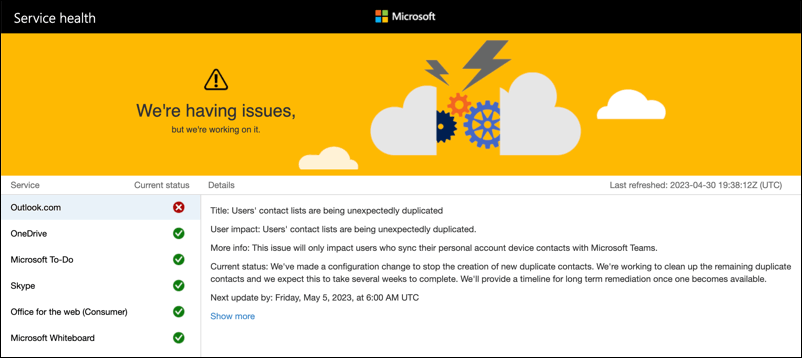
Jika Anda melihat kinerja lambat di Office, periksa apakah ada insiden atau saran untuk layanan yang Anda gunakan di portal. Ini dapat mencakup aplikasi seperti Exchange Online, SharePoint Online, OneDrive for Business, atau Microsoft Teams.
Jika terjadi pemadaman, Anda harus bersabar dan menunggu pembaruan. Tidak banyak yang dapat Anda lakukan—-Microsoft akan menyelesaikan masalah ini sesegera mungkin.
Meningkatkan Kinerja Microsoft Office 365
Jika Office 365 lambat, hal ini dapat mengganggu pengguna dan organisasi. Namun, dengan mengikuti beberapa metode yang dijelaskan di atas, Anda dapat memecahkan masalah dan memperbaiki masalah tersebut—jika memungkinkan.
Mengalami masalah dengan aplikasi Microsoft lain seperti Outlook? Jika Outlook tidak dapat dimuat, misalnya, Anda selalu dapat mencoba dan mulai ulang Outlook untuk memperbaiki masalah..
.